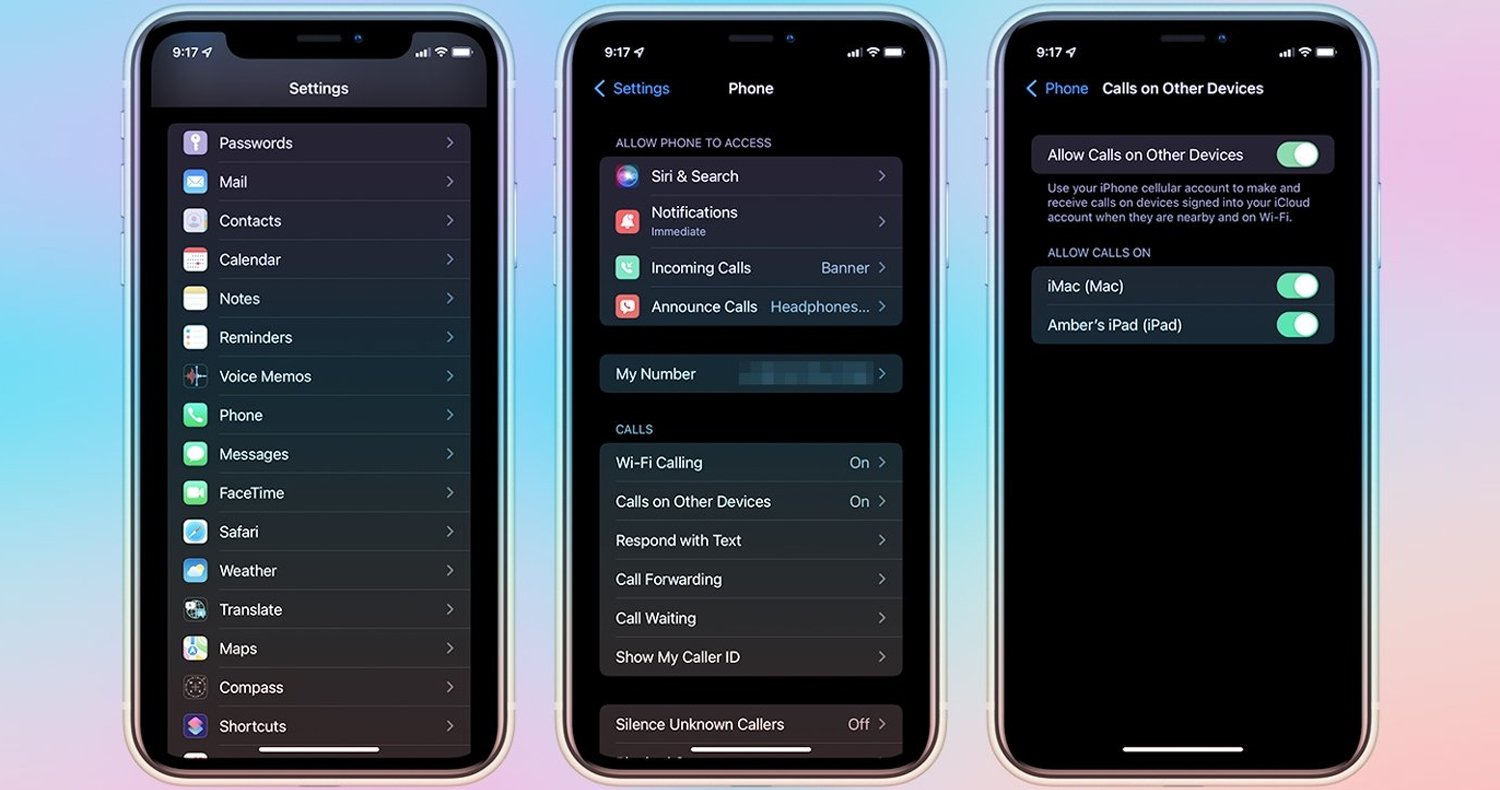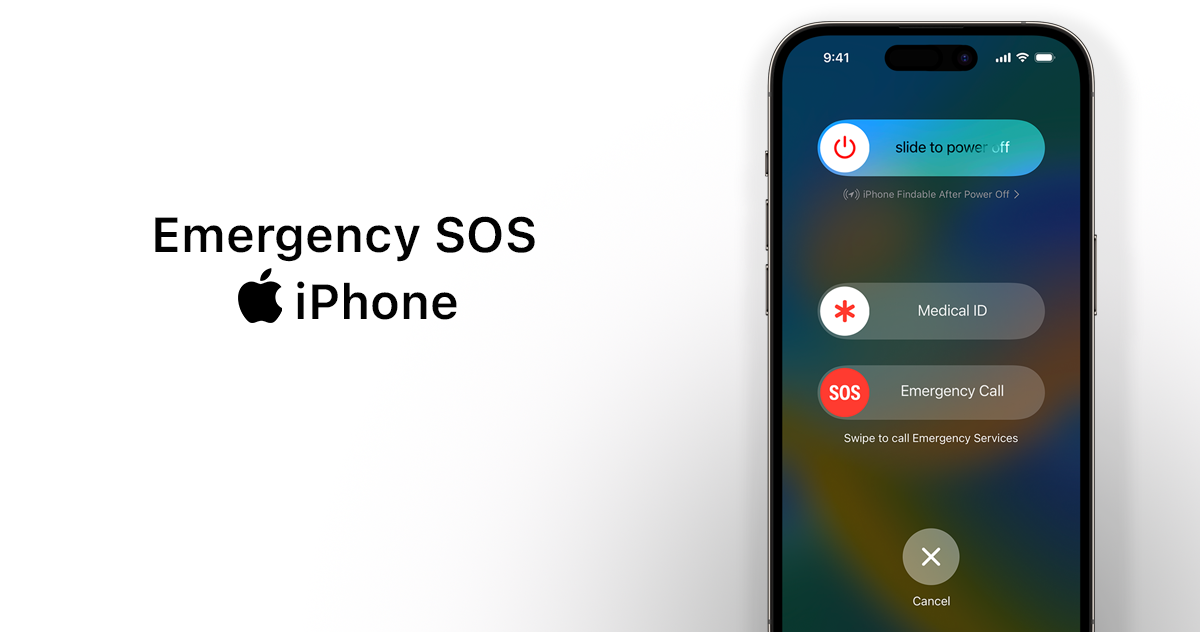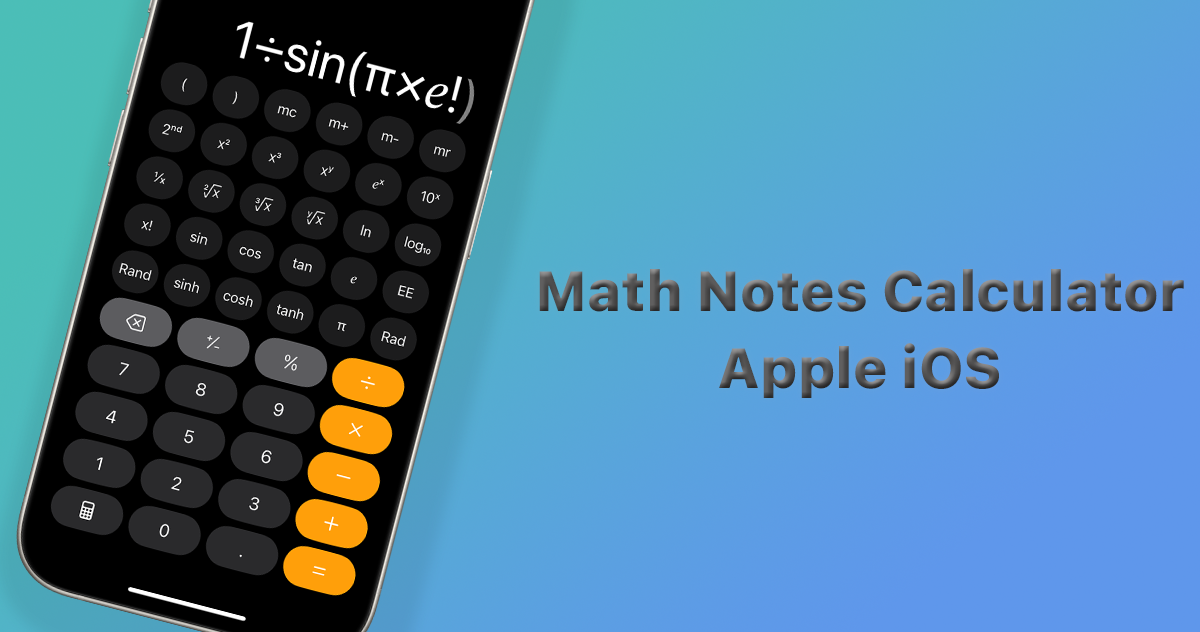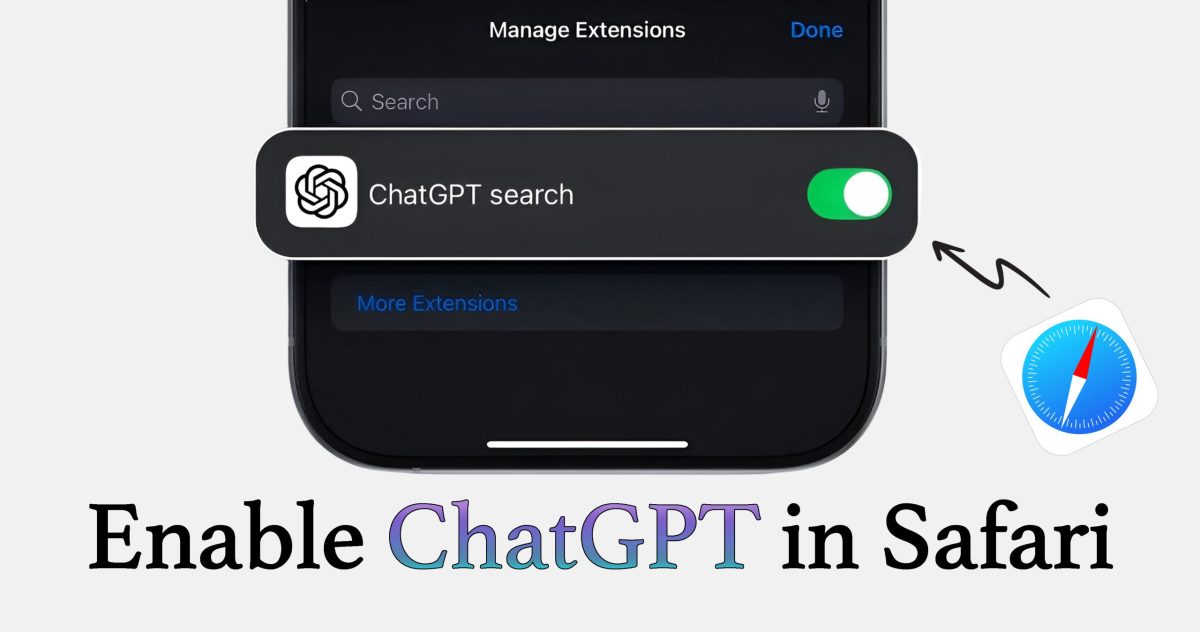یکی از قابلیتهای جالبی که شرکت اپل در توسعه سیستم عامل آیفون، آیپد و مک به کاربران خود ارائه داده، با عنوان Continuity شناخته میشود که امکان استفاده یکپارچه از دستگاهها را فراهم میکند. شما میتوانید از طریق قابلیت Continuity تماس آیفون را در آیپد یا مک جواب بدهید.
این قابلیت به شما کمک میکند تا تماسهای دریافتی از طریق سیم کارت را روی آیپد یا کامپیوتر مک خود جواب دهید و در زمان کار با دستگاهی غیر از آیفون دیگر نیازی به برداشتن گوشی هوشمند خود نداشته باشید.
پیش نیازهای استفاده از قابلیت جواب دادن تماس آیفون در آیپد و مک
پیش از هر چیز شما باید قابلیت Continuity را در دستگاههای خود فعال کنید که شروط آن در ادامه آمده است:
- وای فای تمام دستگاههای شما باید روشن باشد
- تمامی دستگاهها باید به یک شبکه وای فای یکتا متصل باشند
- همگی دستگاهها باید به اپل آیدی و آیکلود مشترک متصل باشند
- همه دستگاهها باید در فیستایم با یک اپل آیدی یکتا سایناین شده باشند
پس از فراهم کردن این شرایط، شما میتوانید از قابلیتهای ارائه شده در Continuity استفاده کنید.
فعال کردن قابلیت جواب دادن تماس آیفون در آیپد و مک
روش انجام این کار بسیار ساده است و تنها کافی است چند کار ساده را انجام دهید تا به این قابلیت دسترسی داشته باشید:
- در آیفون، وارد تنظیمات شوید
- وارد زیرشاخه Phone شوید
- روی گزینه Calls on other Devices تپ کنید و آن را فعال کنید
پس از این فرایند باید کارهایی را روی آیپد و مک خود انجام دهید:
- در ایپد وارد تنظیمات شوید
- وارد زیرشاخه Facetime شوید
- گزینه Calls from iPhone را انتخاب کنید
برای کامپیوترهای مک نیز موارد زیر را انجام دهید
- وارد اپلیکیشن فیس تایم در مک شوید
- در منوی بالا روی FaceTime کلیک کنید
- گزینه Preferences را بزنید
- گزینه Calls From iPhone را فعال کنید